Інтеграція з Glaxnimate¶
Kdenlive інтегровано з Glaxnimate для реалізації векторної графіки та анімації. Це незалежно розроблене та підтримуване програмне забезпечення, яке слід отримати і встановити окремо. Glaxnimate доступний для Linux у форматі пакунків appimage і Deb (обидва підтримуються розробником), а також пакунка для AUR, Snap, PyPl, FreeBSD і FlatPak, для Windows як файл ZIP і для MacOS як DMG. Для отримання додаткової інформації зверніться до сторінки Glaxnimate Download.
Kdenlive слід повідомити про те, де можна знайти Glaxnimate. Ви можете налаштувати шлях до Glaxnimate на сторінці (типове клавіатурне скорочення Ctrl+Shift+,) під заголовком Редагування анімацій.
- Linux:
Залежно від вашого способу встановлення Glaxnimate (appimage або пакунок)
- Windows:
Знайдіть виконуваний файл
.exe, куди ви розпакували файл ZIP (\Ваш\шлях\до\glaxnimate\bin\glaxnimate.exe)
Створення анімації
У контейнері проєкту натисніть кнопку Додати кліп або теку і виберіть Створити анімацію або клацніть правою кнопкою миші на порожньому місці у контейнері проєкту і виберіть пункт Створити анімацію.
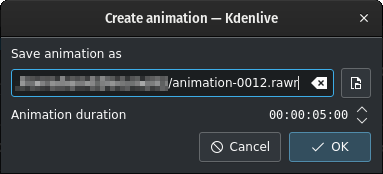
Діалогове вікно створення анімації¶
У діалоговому вікні введіть назву для анімації. Якщо ви хочете зберегти її в іншій теці, натисніть кнопку Відкрити файл, щоб відкрити діалогове вікно Зберегти як. Переконайтеся, що вказано тип файла
.rawr.
Типово, для тривалості анімації встановлено значення 5 секунд. Якщо ви хочете встановити іншу тривалість, ви можете ввести нову Тривалість анімації у форматі гг:хх:сс:кк.
Примітка
Ви завжди можете змінити тривалість пізніше перетягуванням правого краю кліпу анімації на монтажному столі або клацанням правою кнопкою миші на кліпі на монтажному столі із наступним вибором пункту Змінити тривалість. Втім, її не буде передано до Glaxnimate, і вам доведеться скоригувати тривалість і у Glaxnimate .
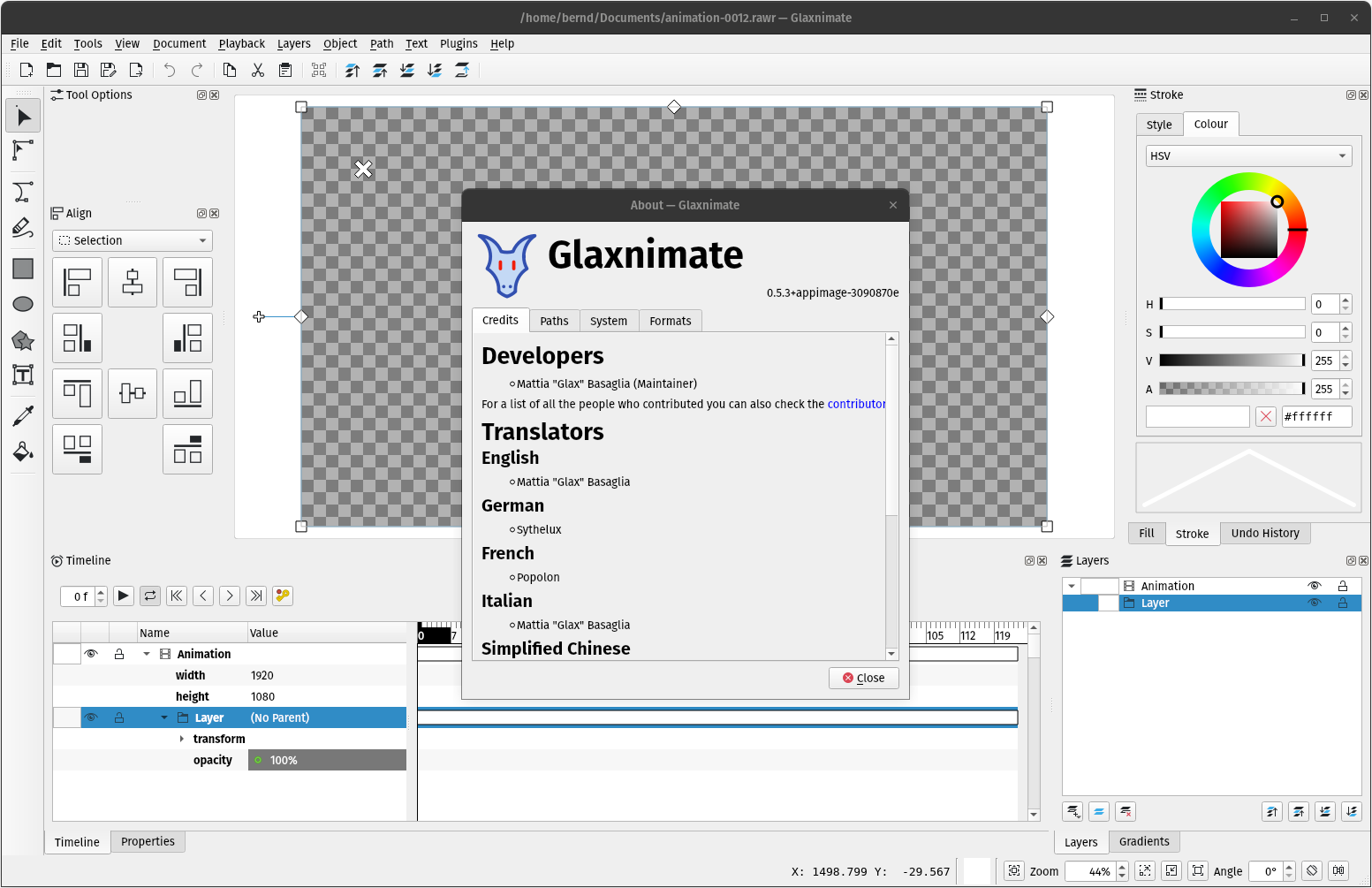
Вікно програми Glaxnimate¶
Kdenlive відкриває вікно програми Glaxnimate. Будь ласка, зверніться до офіційного Glaxnimate Manual, щоб дізнатися більше про можливості, компонування вікна програми, інструменти, систему ключових кадрів та концепцію шарів.
Після створення анімації перетягніть кліп анімації з контейнера проєкту на монтажний стіл. Щойно кліп буде розташовано на монтажному столі, ви зможете скористатися можливостями інтеграції Kdenlive-Glaxnimate: ваші кліпи як тло у Glaxnimate!
Це значно полегшує створення рухомих виносок, маршрутів подорожей на карті тощо. Ви можете мати кілька відкритих примірників Glaxnimate, але фон буде надіслано лише до примірника, відкритого першим. Якщо вам потрібно побачити фон в іншому анімаційному кліпі, збережіть анімацію та закрийте всі екземпляри Glaxnimate, перш ніж двічі клацнути на кліпі анімації на монтажному столі.
Примітка
Цією можливістю можна скористатися, лише якщо кліп анімації відкрито для редагування з монтажного столу. Якщо це не так, Kdenlive, звичайно ж, не зможе визначити, який кліп слід використати для зображень тла.
Підказка
Може так статися, що Glaxnimate спочатку не покаже фон, навіть після відкриття кліпу анімації з монтажного столу. У цьому випадку пересуньте позицію відтворення у Glaxnimate, і програма має показати фон.